电脑怎么远程开机?电脑远程开机的三种方法分享,轻松启动电脑
原创电脑怎么远程开机?电脑远程开机的三种方法分享,轻松启动电脑
原创你是否遇到过这样的困扰:出门在外突然需要用到家里或办公室的电脑,却只能干着急?其实,通过远程开机技术,你可以轻松启动电脑,无论身在何处都能远程访问。今天,我们就来分享三种电脑远程开机的方法,让你轻松掌握这项实用技能!

一、为什么需要远程开机?
在正式介绍方法之前,先说说为什么远程开机这么重要。随着互联网的普及,我们越来越依赖电脑处理工作、学习和娱乐事务。但有时候,我们可能不在电脑旁,却需要紧急访问电脑中的文件或程序。这时,远程开机就能派上大用场,让你随时随地掌控电脑,提高工作效率。
二、电脑远程开机的三种方法
方法1:通过BIOS设置实现远程唤醒(适用于主板支持的情况)
如果你的电脑主板支持网络唤醒(Wake-on-LAN,简称WOL)功能,那么你可以通过BIOS设置来实现远程开机。
步骤如下:
进入BIOS设置:开机时按特定键(如Del、F2等)进入BIOS设置界面。
开启WOL功能:在BIOS中找到“Power Management”或类似选项,开启“Wake-on-LAN”功能。
保存设置并退出:按F10键保存设置并退出BIOS。
使用远程唤醒工具:下载并安装远程唤醒工具(如WakeMeOnLan),输入电脑的MAC地址和IP地址,即可实现远程开机。
注意:这种方法需要你的电脑和路由器都支持WOL功能,且路由器需设置好端口转发。
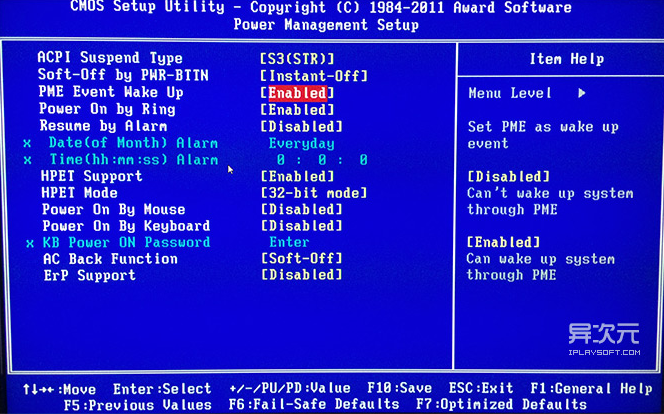
方法2:使用第三方远程控制软件
对于大多数用户来说,使用第三方远程控制软件是最简单、最实用的方法。这类软件通常操作简便,功能强大,且支持多种操作系统。
推荐软件:TeamViewer、向日葵远程控制、域智盾软件
以域智盾软件为例:
远程开机
软件支持通过网络远程启动处于关机状态的终端电脑。管理员在控制端一键发送开机指令,目标设备即可通过局域网或互联网自动唤醒,无需人员现场操作。该功能特别适用于节假日维护、紧急数据调取或远程部署更新,大幅提升办公灵活性与响应速度。
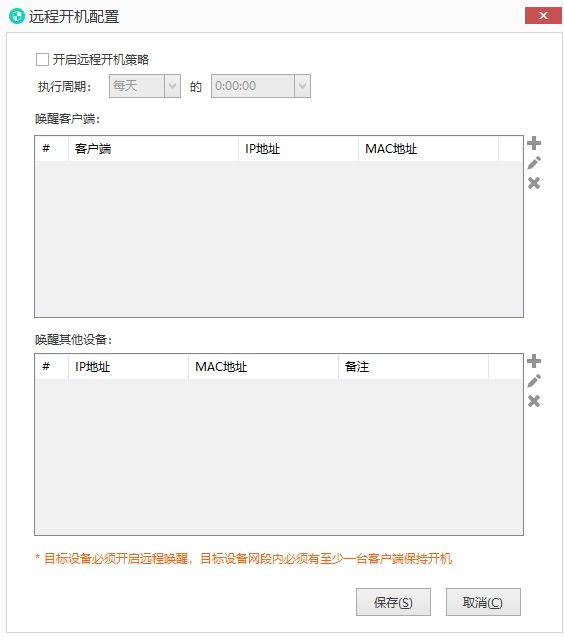
远程关机
管理员可通过控制端,批量或单独对多台终端电脑执行远程关机操作。即使员工下班未关机,也能统一关闭,有效节约电力资源,降低能耗成本。同时避免因设备长期运行导致的过热或硬件损耗,保障设备安全,实现绿色办公与高效管理的双重目标。
向日葵远程控制:
向日葵远程控制同样简单易用,支持Windows、Mac、Linux等多种操作系统,且提供免费版供用户使用。
方法3:通过智能插座实现远程开机(创意方法)
如果你觉得前面的方法太复杂,那么还有一种创意方法:使用智能插座。
原理:将电脑电源线插入智能插座,通过手机APP控制插座的开关,从而实现远程开机。
步骤如下:
购买智能插座:选择一款支持手机APP控制的智能插座。
连接电脑:将电脑电源线插入智能插座。
下载并安装APP:在手机上下载并安装智能插座对应的APP。
远程控制:通过APP控制插座的开关,即可实现远程开机。
注意:这种方法需要你的电脑在关机后仍能通过电源按钮启动(即非完全断电状态)。如果电脑完全断电,则无法通过此方法启动。

三、总结
电脑远程开机是一项非常实用的技能,无论是处理紧急工作还是访问重要文件,都能让你事半功倍。本文介绍了三种电脑远程开机的方法:通过BIOS设置实现远程唤醒、使用第三方远程控制软件以及通过智能插座实现远程开机。你可以根据自己的需求和电脑配置选择最适合的方法。
希望这篇文章能帮助你轻松掌握电脑远程开机技术,让你的工作和生活更加便捷!
小编:莎莎
原创声明:本文系作者授权腾讯云开发者社区发表,未经许可,不得转载。
如有侵权,请联系 cloudcommunity@tencent.com 删除。
原创声明:本文系作者授权腾讯云开发者社区发表,未经许可,不得转载。
如有侵权,请联系 cloudcommunity@tencent.com 删除。

